Kaip atidaryti atkūrimą ir įrašus „Windows 10“
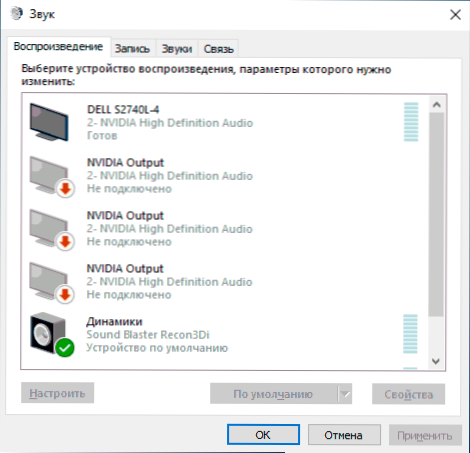
- 2434
- 74
- Pete Fahey Sr.
Atkūrimo ir įrašų įrenginių sąrašas yra vienas iš „Windows 10“ nustatymų elementų, dažniausiai minimas medžiagose, susijusiose su garso problemų sprendimu, jos išėmimu ir įrašymu, mikrofono darbu.
Dėl tam tikrų priežasčių kiekvienoje naujoje „Windows 10“ versijoje keičiasi greitas šio nustatymo būdas: dėl to turite redaguoti daugiau nei keliolika instrukcijų, atnaujinti jų turinį. Dėl šios priežasties buvo nuspręsta parašyti atskirą medžiagą su visais būdais, kaip atidaryti įrašymo ir atkūrimo įrenginius, kreiptis į ją iš šių instrukcijų ir, jei reikia, redaguoti šį straipsnį.
Atkūrimo ir įrašymo įrenginių atidarymas naudojant „Dynamics“ piktogramą „Windows 10“ pranešimo lauke
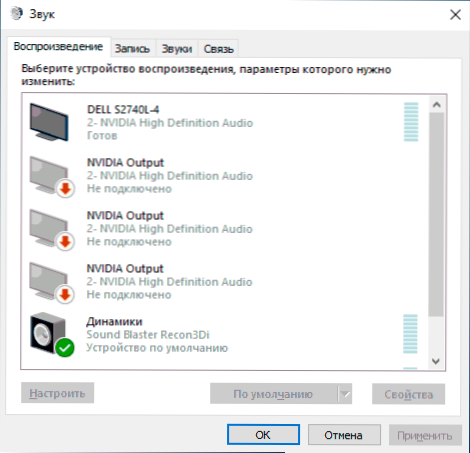
Su sąlyga, kad jūsų kompiuteryje yra įdiegtos būtinos garso plokštės tvarkyklės, „Dynamics“ piktograma paprastai rodoma pranešimų srityje, su dešiniuoju pelės mygtuku, ant kurio atidaromas kontekstinis meniu, šiek tiek skiriasi skirtingose „Windows 10“ versijose.
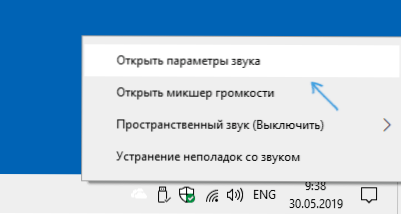
Jis gali būti naudojamas atkūrimo ir įrašų įrenginių sąrašui atidaryti:
- „Windows 10“ versijose 1903 m. Šiame meniu turėtumėte pasirinkti „Atidaryti garso parametrus“, o puslapyje atidaryta, kad rastumėte skyrių „Susiję parametrai“ ir pasirinkite „Garso valdymo skydelis“. Atkreipkite dėmesį: pridedami parametrai gali būti ne dešinėje, kaip ekrano kopijoje, bet žemiau esančiame sąraše (priklauso nuo parametrų lango ir ekrano skiriamosios gebos dydžio).
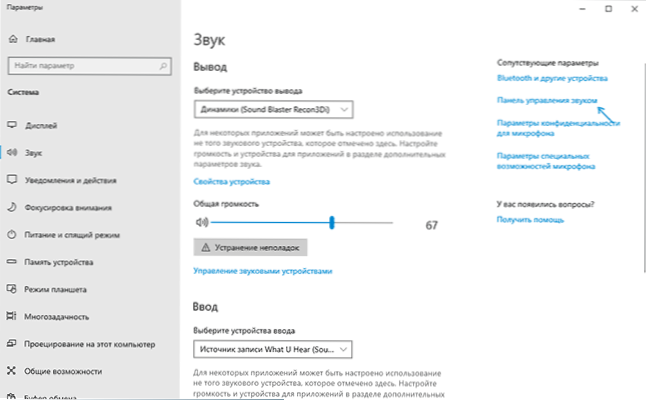
- „Windows 10“ 1809 ir 1803 m., Dešiniuoju pelės mygtuku spustelėjus garsiakalbio piktogramą, pasirinkite „Garsai“, o lange, kuris atidaromas, atidarykite norimą skirtuką - „Įrašykite“ arba „Reprodukcija“.
- Ankstesnėse „Windows 10“ versijose šiame meniu yra atskiri „atkūrimo įrenginiai“ ir „įrašymo įrenginiai“, naudokite jas.
Kaip atidaryti atkūrimą ir įrašyti įrenginius valdymo skydelyje
Laimei, valdymo skydelyje atkūrimo ir įrašų įrenginių atidarymas dar nepasikeitė:
- Atidarykite valdymo skydelį (lengviausias būdas tai padaryti yra naudoti paieškos skydelį „Windows 10“).
- Atidarykite elementą „Garso“, jei valdymo skydelyje valdymo skydelyje yra įdiegta „Vaizdo“ piktogramos arba „įranga ir garsas“ -„Garso įrenginių valdymas“.
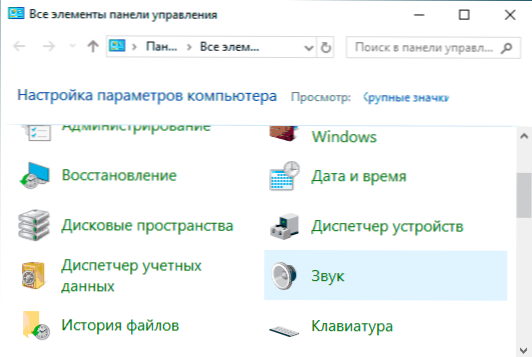
Likę keliai iš tikrųjų yra kilę iš jau išvardytų:
- Galite pereiti į „Windows 10“ („Win+I Keys“) - Sistema - Garsas ir paspauskite „Garso valdymo skydą“ kartu su tuo pačiu parametrais.
- Jei norite, valdymo skydelyje galite sukurti „garso“ elemento nuorodą - tiesiog vilkite piktogramą į darbalaukį.
- Į laidininko adreso adresų eilutę galite įvesti skydą „Valdymo \ įranga ir garsas“, tada spustelėkite „Garso įrenginių valdymas“.
Pagrindinės instrukcijos svetainėje, kurioje naudojamas nagrinėjamo valdymo skydelio elementas
- Ką daryti, jei garsas dingsta „Windows 10“
- HDMI nėra garso, šis įrenginys jau naudojamas HDMI garsui rodyti
- „Windows 10“ skamba švilpimas ir švilpimas
- Mikrofonas neveikia „Windows 10“
- Išvesties garso įrenginys nebuvo įdiegtas
- « Kaip išjungti fono neryškumą „Windows 10“ užrakto ekrane
- „Windows 10“ be aktyvavimo - kiek laiko galite naudoti ir kokie yra apribojimai »

